Pek çok iPhone ve iPad kullanıcısı, yalnızca bir hafta kadar sonra tekrar geldiklerini fark etmek için cihazlarından kişileri sildi. Bu, tekrar gelmeye devam eden kişileri sonsuza kadar silmenizle sonsuz bir döngü oluşturur.
Merak etmeyin, kişileri iPhone veya iPad'inizden kalıcı olarak silmek mümkündür. Bunu nasıl yapacağınızı aşağıda gösterdik.
 Silinen kişiler geri gelmeye devam ederse şu hızlı ipuçlarını deneyin:
Silinen kişiler geri gelmeye devam ederse şu hızlı ipuçlarını deneyin:
- Bir kişiyi sildikten sonra yedekleyin ve cihazınızı yeniden başlatın.
- Kişileri e-posta üzerinden senkronize ediyorsanız, onları doğrudan bu hesaptan silin.
- Kişileri kalıcı olarak silmek için iMyFone veya diğer üçüncü taraf uygulamaları kullanın.
İPhone veya iPad'inizden kişileri silme
Çoğunuzun bunu nasıl yapacağını bildiğinizden eminiz, bu yüzden bu bölümü atlayabilirsiniz. Ancak her ihtimale karşı, Apple'ın iPhone veya iPad'inizden kişileri silmenizi nasıl önerdiği aşağıda açıklanmıştır.
Bu adımları izlerseniz, kişiler daha sonra tekrar "gelmemelidir".
Aşağıdaki iki yöntemden birini kullanın.
Kişiler, Kişiler uygulamasından nasıl silinir:
- İPhone veya iPad'inizde Kişiler uygulamasını açın .
- Silmek istediğiniz kişiyi bulun ve açın.
- Sağ üst köşede, Düzenle'ye dokunun .
- En alta gidin ve Kişiyi Sil'e dokunun .
- Kişiyi Silmek istediğinizi onaylayın .



Kişiler iCloud web sitesinden nasıl silinir:
- Www.icloud.com adresine gidin ve Apple Kimliği hesabınızla giriş yapın.
- Kişiler'i tıklayın .
- Silmek istediğiniz kişiyi bulun ve seçin.
- Ekranın üst kısmındaki Düzenle'yi ve ardından alttaki Kişiyi Sil'i tıklayın .
- Kişiyi Silmek istediğinizi onaylayın .
Silinen iPhone veya iPad kişileri neden geri gelmeye devam ediyor?
Silinen kişilerin iPhone veya iPad'inizde geri gelmesinin birkaç nedeni vardır. Genellikle bu bir senkronizasyon sorunudur.
 Kişiler, cihazınızdaki birçok hesaptan eşitlenebilir.
Kişiler, cihazınızdaki birçok hesaptan eşitlenebilir.
Kişilerinizi iCloud, Gmail, Yahoo veya diğer bulut hizmetleriyle eşzamanladığınızda bu, kişi listenizin birkaç kopyası olduğu anlamına gelir. Biri iPhone veya iPad'inizde, diğeri ise senkronize ettiğiniz bulut hizmetinde yaşıyor.
Bu iki kopya birbiriyle uyumlu değilse, cihazınızın silinmiş kişileri çevrimiçi bulduğu kopyayla değiştirmeye devam etmesine neden olabilir.
Ayrıca, silinen kişilerinizin yinelenen bir kopyası olduğu için hala görünmesi de mümkündür. Yinelemeler genellikle eşitleme sorunlarının sonucudur.
Her iki durumda da, aşağıdaki sorun giderme adımlarını kullanarak kişileri iPhone veya iPad'inizden kalıcı olarak silebilirsiniz. Yorumlarda hangisinin sizin için çalıştığını bize bildirin!
Adım 1. Yeni bir yedek oluşturun ve cihazınızı yeniden başlatın
İPhone veya iPad'inizin bir yedeğini oluşturmak, kişilerinizi iCloud ile de senkronize eder. Kişileri sildikten sonra iPhone veya iPad'inizi yedeklediğinizde, iCloud'u güncelleyerek bu kişileri de silip geri gelmelerini engeller.
Yeni bir yedekleme yapmadan önce kişilerinizi sildiğinizden emin olun.
Yeni bir yedekleme yapmak için Ayarlar> [Adınız]> iCloud'a gidin . Aşağı kaydırın ve iCloud Yedekleme öğesine dokunun, ardından Şimdi Yedeklemeyi seçin .
 Silinen kişileri senkronize etmek için cihazınızı yedekleyin.
Silinen kişileri senkronize etmek için cihazınızı yedekleyin.
Ayrıca, bir kişiyi sildikten sonra cihazınızı yeniden başlatmayı deneyin. Bazı kullanıcılar, bunun silme işlemini güçlendirdiğini ve cihazınızın kişiyi yeniden değiştirmesini durdurduğunu önermektedir.
İPhone veya iPad'inizi yeniden başlatmak için, Ses düğmelerinden herhangi biri ile Uyku / Uyanma düğmesini basılı tutun . İstendiğinde, gücü kapatmak için kaydırın , ardından cihazınızı yeniden başlatmak için Uyku / Uyandır düğmesine basmadan önce 30 saniye bekleyin .
Adım 2. Kişileri senkronize ettiğiniz hesapları kontrol edin
Kişileri bir e-posta hesabıyla eşzamanlarsanız, iPhone veya iPad'inizde tekrar gelmesini önlemek için kişiyi doğrudan o hesaptan silmeniz gerekebilir.
Kişileri hangi hesaplarla senkronize ettiğinizi cihazınızdaki Ayarlar uygulamasından öğrenebilirsiniz . Kişiler'in açık olup olmadığını görmek için Parolalar ve Hesaplar'a gidin ve e-posta hesaplarınızdan her birini seçin .
 Kişilerin e-postalarınızla senkronize olup olmadığını görmek için
Hesaplar ve Parola ayarlarına bakın
.
Kişilerin e-postalarınızla senkronize olup olmadığını görmek için
Hesaplar ve Parola ayarlarına bakın
.
Öyleyse, o e-posta adresi için web sitesinde oturum açın (örn. Mail.gmail.com veya mail.yahoo.com) ve hesabınızda oturum açın. E-posta hesabınızdan aynı kişileri bulun ve silin, ardından bunları iPhone veya iPad'inizde de silin.
Alternatif olarak, kapatmak İletişim gelen Şifreler & Hesaplar cihazınızda sayfa. Bu, e-posta hesabınızla kişileri senkronize etmesini durdurur.
İPhone veya iPad'inizde kişilerin iCloud ile eşzamanlanmasını da durdurabilirsiniz. Gidin Ayarlar> [Adınız]> iCloud ve kapatmak Rehber listesinden.
 Silinen kişiler geri gelmeye devam ederse iCloud senkronizasyonunu kapatın.
Silinen kişiler geri gelmeye devam ederse iCloud senkronizasyonunu kapatın.
Adım 3. Kişileri silmek için üçüncü taraf bir uygulama kullanın
Yukarıdaki adımlardan hiçbiri yardımcı olmuyorsa, Apple aygıtlarından veri silmek için tasarlanmış bir üçüncü taraf uygulamasını kullanmayı deneyebilirsiniz. Birçoğu, başlamanız için ücretsiz denemeler sunar.
Bu uygulamalara bir örnek, kişileri "% 100 kurtarılamaz" hale getirmek için kullanabileceğiniz iMyFone'dur. Bununla birlikte, herhangi birini cihazlarınızla kullanmadan önce uygulamaları bağımsız olarak araştırmaya özen göstermelisiniz.
İMyFone'u test etmedik veya incelemedik, kendi araştırmanızı yaptığınızdan emin olun. Güvenilir olmayan veya yetersiz incelenmiş uygulamaları yüklemeyin veya kullanmayın.
 Üçüncü taraf uygulamalar, içeriğin kalıcı olarak silinmesine yardımcı olabilir. Resim Kredisi: iMyFone
Üçüncü taraf uygulamalar, içeriğin kalıcı olarak silinmesine yardımcı olabilir. Resim Kredisi: iMyFone
Adım 4. Cihazınızı fabrika ayarlarına geri yükleyin
Üçüncü taraf bir uygulama kullanmak istemezseniz veya yardımcı olacak herhangi bir uygulama bulamazsanız, cihazınızı silerek kişilerinizi kalıcı olarak silebilirsiniz.
Bunu yapmadan önce, kurtulmak istediğiniz kişileri silin ve macOS Catalina'da iCloud, iTunes veya Finder'ı kullanarak aygıtınızın yeni bir yedeğini alın. Cihazınızı sildikten sonra, içeriğinizi kurtarmak için bu yedeği kullanın.
Umarım silinen kişiler bundan sonra iPhone veya iPad'inize geri gelmez.
Cihazınızı yedekledikten sonra, Ayarlar> Genel> Sıfırla'ya gidin ve silmek ve yeniden biçimlendirmek için Tüm İçeriği ve Ayarları Sil'e dokunun . Daha sonra yedeklemenizi kurtarmak için ekrandaki kurulumu izleyin.
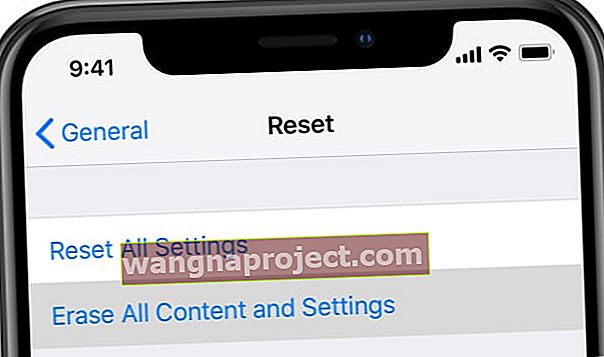 Silmeden önce cihazınızı yedeklediğinizden emin olun.
Silmeden önce cihazınızı yedeklediğinizden emin olun.
Silinen kişileri her zaman iCloud'dan geri yükleyebilirsiniz
Yanlış kişileri yanlışlıkla silerseniz, iCloud web sitesini kullanarak onları geri yükleyebilirsiniz. Kişiler, siz onları sildikten sonra 30 gün boyunca geri yüklenmeye uygun kalır.
İCloud'dan herhangi bir şeyi nasıl geri yükleyeceğinizi öğrenmek için burayı tıklayın; yorumlarda herhangi bir sorunuz varsa bize bildirin!


